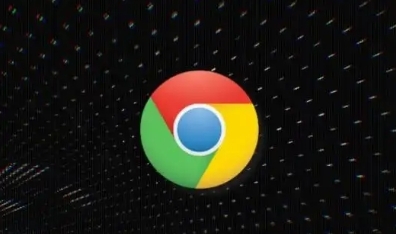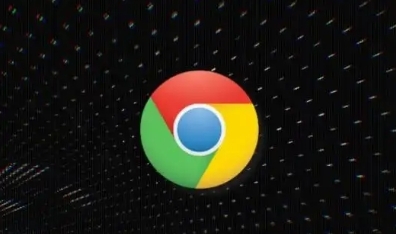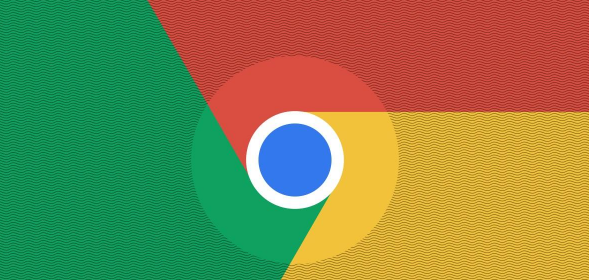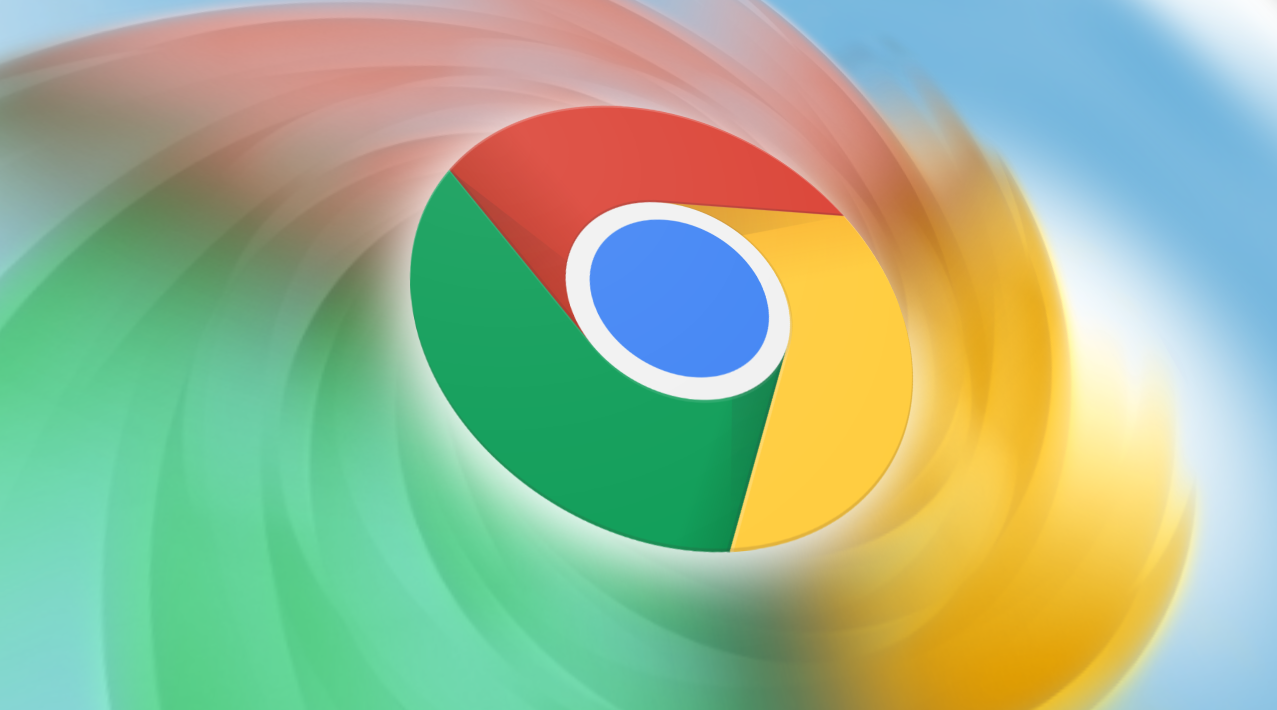详情介绍
谷歌浏览器如何添加标签页组?谷歌浏览器支持将标签页进行分组管理,小伙伴们可以通过右键点击分组最左侧的标志来对分组进行组名、颜色等个性化设置。这样,用户就可以更有效地组织和管理自己的浏览会话,提高工作效率。下面的添加步骤图文一览分享给大家,希望能对大家有所帮助。

谷歌浏览器添加标签页组教程
1、首先,打开谷歌浏览器并确保其更新到最新版本,以便支持最新的功能更新。(如图所示)
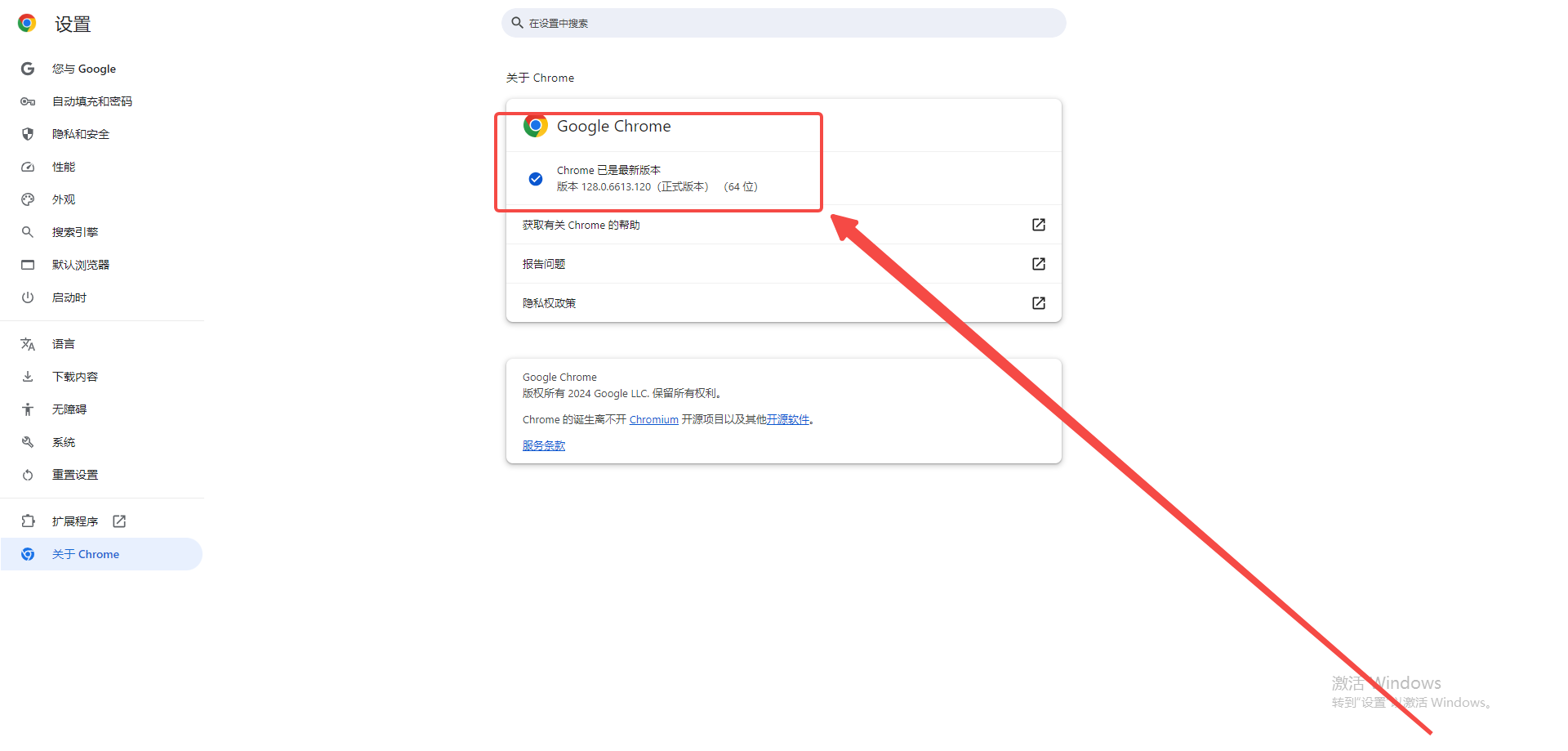
2、接着,通过右键点击想要加入标签页组的标签页。(如图所示)
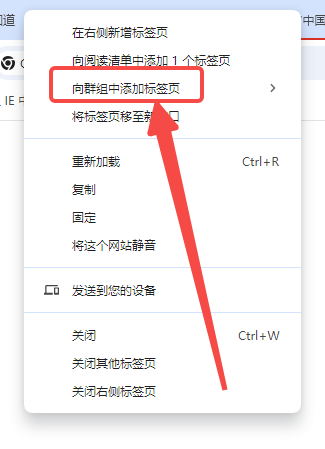
3、在弹出的菜单中选择“向新组添加标签页”。(如图所示)
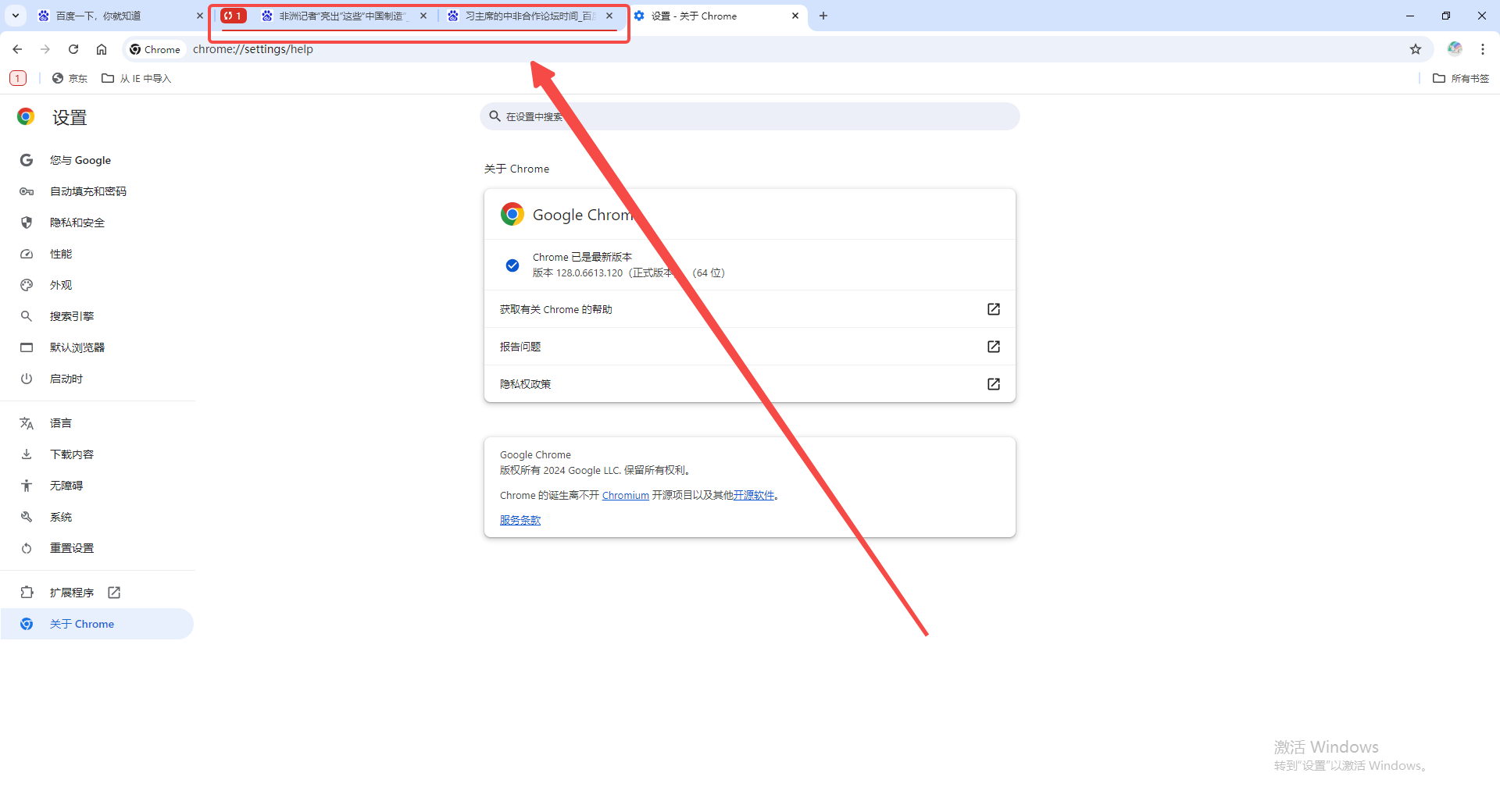
4、此时,可以为这个新创建的标签页组命名,并自定义颜色。(如图所示)
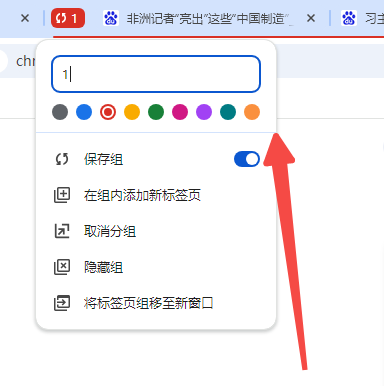
以上就是本期分享的【谷歌浏览器如何添加标签页组?添加步骤图文一览】全部内容,更多精彩资讯请期待下期分享。